
Sisu
On raske leida kedagi, kellel pole Internet Exploreri kohta midagi öelda. Nii halb on selle maine, et Microsoftil oli vaja mõelda oma lähenemisviisile Windows 10 jaoks. Suur, tasuta operatsioonisüsteemi uuendamine oli Microsoftile aeg Internet Exploreri vabastamiseks. Microsoft Edge on see, mida Windows 10 kasutajatele täna pakub. Edge võttis hiljuti vastu väga vajaliku funktsiooni: kasutajatel on nüüd võimalus blokeerida Microsoft Edge for Windows 10 reklaame.
Internet Explorerit kasutavad ikka veel miljonid, kuid Microsoftil ei ole kavas seda olulisel määral uuendada. Edge toimib akutoitel töötamisel paremini. Toetatakse puutetundlikkust ja hiirt, mis tähendab, et kasutajatel ei ole enam vaja vahetada kahe erineva brauseri vahel, millel on oma quirks. Uus Windows 10 aastapäeva värskenduse jaoks võimaldab Microsoft Edge nüüd kasutajate ploki lisamist.

Allpool on kirjeldatud, kuidas blokeerida reklaamid Microsoft Edge for Windows 10 jaoks.
Blokeeri reklaamid Microsoft Edge'is - enne alustamist
Microsofti uues brauseris on reklaamide blokeerimise eeldused. Kõige olulisem on see, et Windows 10 ei sisalda Edge'i võimalust blokeerida vaikimisi reklaame.
Reklaamide blokeerimise funktsiooni nimetatakse laienditeks. Kahjuks ei lõpetatud see õigeaegselt, et Windows 10-ga eelmisel suvel tulla. Selle asemel on see kaasas Windows 10 aastapäeva värskendusega. Enne Microsofti servas reklaamide blokeerimist peate värskendust värskendama, mistõttu on väga hea, et uuendus on täiesti tasuta kõigile, kellel on installitud Windows 10.
Pange tähele, et teil peab olema juurdepääs Microsofti Windows Store'ile. Laiendused on sarnased rakendused, kuna need on saadaval ainult Windowsi poe kaudu. Kui te ei kavatse Microsoft Edge'i kasutada, on Google Chrome'i ja Mozilla Firefoxiga reklaamide blokeerimise muid võimalusi.
Reklaamide blokeerimine Microsoft Edge'is
Avage Windowsi arvuti ja klõpsake Start-ekraani avamiseks ekraanil asuvat Windowsi nuppu.

Start-ekraani / Start-menüü sees puudutage või klõpsake Hoida plaat. See on ruudukujuline või ristkülik, millel on selle kott. Sõltuvalt teie arvuti konfigureerimisest, peate võib-olla appi menüü vasakpoolses servas asuvate installitud rakenduste tähestikulises loendis leidma. Pange tähele ka seda, et tahvelarvuti režiimis näevad asjad Start erinevalt. Installitud rakenduste loendi avamiseks peate puudutama menüünuppu.

Otsi poodist AdBlock. Kui te pole oma seadmes kunagi Microsofti kontot kasutanud, peate selle nüüd lisama. Seal on ka AdBlock Plus, mis on täiustatud versioon tavalisest pluginast, mis on spetsiaalselt loodud energiatarbijatele. Teil ei ole tingimata vaja AdBlock Plus'i võimu, et blokeerida reklaame interneti sirvimisel.

Laadige AdBlock Windows Store'ist alla. Oodake, kuni see installeeritakse.

Nüüd puudutage või klikkige Käivita nuppu.

Pärast nupule Launch klõpsamist oleksite pidanud Microsoft Edge'i juurde minema. Puudutage või klõpsake Lülita sisse nuppu.
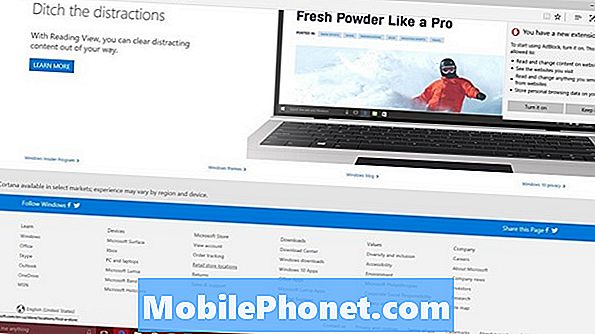
Oodake, kuni AdBlock installitakse. Siin saate anda mõnele rahalisele panusele laiendust tegeva meeskonna, kuid see ei ole vajalik.
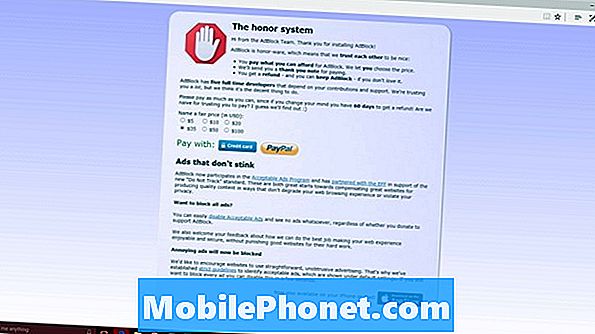
See on see. Sellest hetkest alates blokeeritakse reklaamid teie Windows 10 arvutis. AdBlocki keelamiseks ja reklaamide naasmiseks oma veebisaitidele saate igal ajal minna tagasi laienduste piirkonda. Lisaks on olemas seaded, mis blokeerivad reklaamid, mis on mõistlike ja reklaamivastaste reklaamidega. Enamik veebisaite ei tohiks nõuda kõikide reklaamide blokeerimist.
Sellega seotud; mõned saidid lakkavad töötamast, kui nad on installinud reklaami blokeerija. Sellisel juhul peate Adblocki keelama, puudutades või klõpsates selle nupul.


